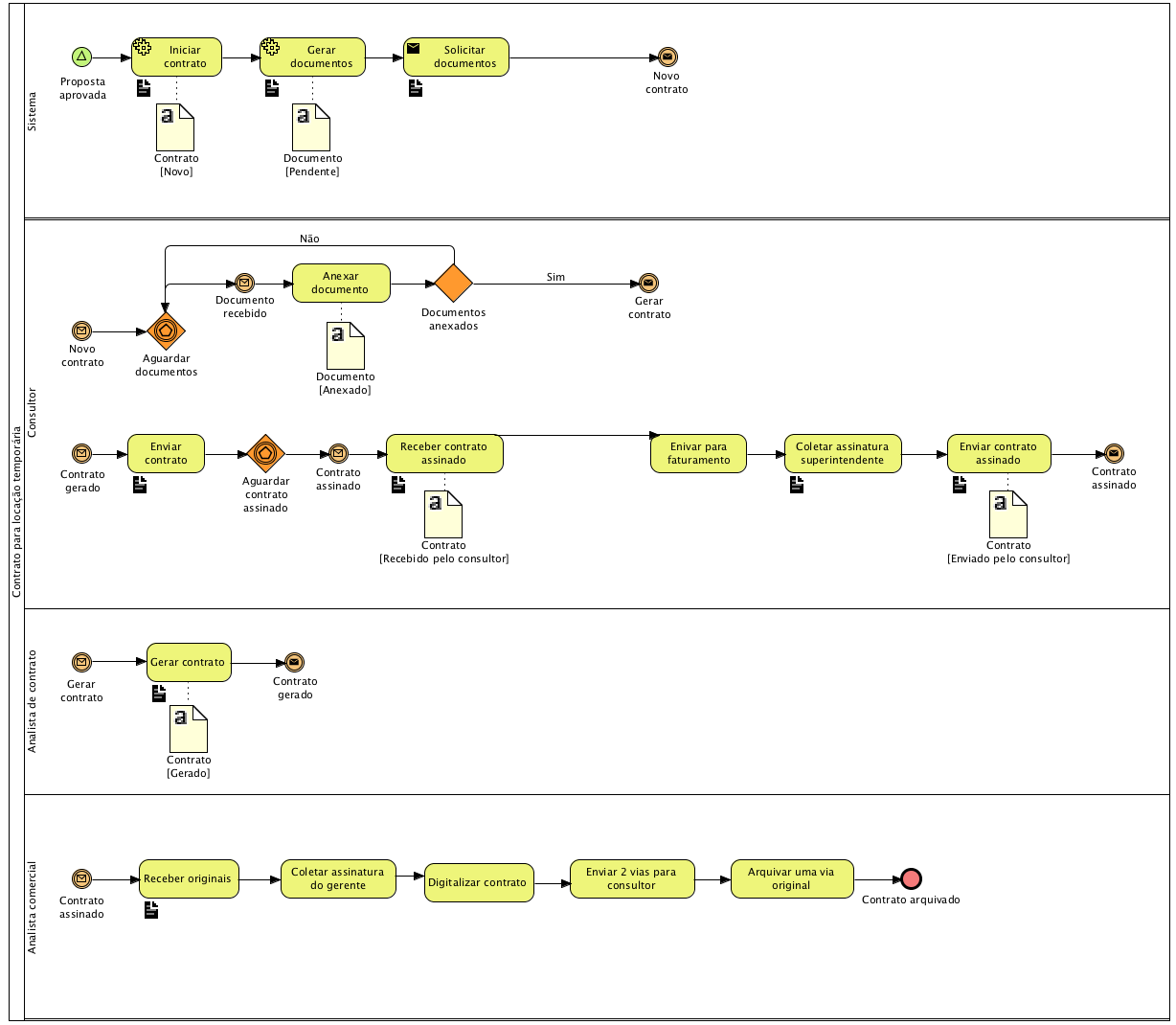Este artigo descreve as atividades e operações de sistema realizadas pela equipe para gerar um contrato de locação temporária e controlar as etapas de assinatura.
Descrição do processo
Início do processo
O processo começa quando:
- Uma proposta é aprovada.
Término do processo
O processo termina quando:
- O contrato é gerado, assinado e arquivado.
- O contrato é cancelado.
Atividades
Sistema
Iniciar contrato
O sistema inicia o processo do contrato quando uma proposta é aprovada, gerando os documentos necessários para que o consultor prossiga com o processo. Neste momento a situação do contrato é definida como "Novo".
Consultor
Anexar documentos
O consultor verifica os documentos necessários para o contrato, faz a coleta desses documentos, anexa-os e envia para aprovação para a analista de contrato.
Validar contrato
O consultor valida se os campos necessários para o contrato estão preenchidos corretamente.
Aprovar documentos
A analista de contrato recebe para aprovação os documentos que foram anexados, verificando se os mesmos estão corretos. Após a aprovação a analista de contrato define a situação do contrato como "Documentos conferidos".
Gerar contrato
Após a aprovação dos documentos, a analista de contrato gera o contrato. Neste momento a situação do contrato é definida como "Gerado".
Enviar contrato para assinatura
Após o contrato ser gerado, o consultor é notificado para prosseguir com o processo, o próximo passo é enviar o contrato para colher as assinaturas. Após as assinaturas colhidas, a situação do contrato é definida como "Assinado pelo cliente".
Enviar para faturamento
Após o consultor receber o contrato assinado, ele envia o mesmo para faturamento. Neste momento a situação do contrato é definida como "Enviado faturamento".
Coletar assinatura superintendente
Após o envio para o faturamento, o consultor envia o contrato para ser assinado pelo superintendente. Neste momento a situação do contrato é definida como "Assinado superintendente".
Enviar ao comercial
Após ser assinado pelo superintendente, o contrato é enviado ao escritório para a coleta da assinatura do gerente comercial. Neste momento a situação do contrato é definida como "Enviado comercial".
Digitalizar contrato
O analista comercial irá digitalizar o contrato, após ter em mãos todas as assinaturas colhidas. Neste momento a situação do contrato é definida como "Digitalizado".
Enviar vias do contrato para o consultor
Após digitalizar o contrato, o analista comercial devolve 2 vias para o consultor, dessa forma, a situação do contrato é definida como "Enviado consultor".
Arquivar via do contrato original
O analista comercial arquiva o contrato no sistema, encerrando o processo. Nesse momento a situação do contrato é definida como "Arquivado".
Regras de negócio
Períodos do contrato
- Prazo determinado: quando o contrato tem o tipo de prazo determinado, o usuário define uma data inicial de vigência e o prazo em meses, logo após o sistema informa a data final de vigência.
- Prazo indeterminado: quando o contrato tem o tipo de prazo indeterminado, o usuário define apenas a data inicial de vigência.
Cancelamento
O contrato só pode ser cancelado se ele ainda não tiver sido assinado pelo locatário. Caso ele já tenha sido assinado, é possível rescindir o mesmo.
Documentos para elaboração do contrato
Os documentos necessários para a elaboração do contrato são:
- RG do representante da empresa
- CPF do representante da empresa
- Cartão de inscrição do CNPJ
- Estatuto social
- Ata de Eleição da Diretoria
- Contrato Social
Situação do contrato
É a situação atribuída quando o analista de contrato gera o contrato.
É a situação definida quando o consultor envia o contrato para faturamento.
Operações de sistema
Para anexar documentos no contrato, siga os passos abaixo.
- Selecione o contrato.
- Clique na aba "Documentos".
- Selecione o documento que deseja anexar.
- No documento, clique na aba "Anexo".
- Clique no botão "Carregar arquivos".
- Selecione o arquivo desejado, espere o carregamento.
- Clique no botão "Concluído".
Para gerar o documento de contrato, siga os passos abaixo.
- Selecione o contrato.
- Clique no botão "Gerar documento".
- O sistema irá realizar as seguintes verificações:
- Verifica se foi definida o Tipo de Unidade para a unidade do contrato.
- Verifica se foi preenchida a variável contendo o nome da página Visual Force para o documento.
- O sistema atualizar a situação do contrato para "Gerado".
Para validar o contrato, siga os passos abaixo.
- Selecione o contrato.
- Clique no botão "Validar".
- Os seguintes campos são validados para o contrato:
- Para o locador:
- Razão social
- Cidade
- Estado (UF)
- Logradouro
- CEP
- CNPJ
- Para o locatário:
- Razão social
- Logradouro
- Cidade
- Estado (UF)
- CEP
- CNPJ
- Para os participantes do tipo "Representante do contrato":
- Contato
- Estado civil
- Profissão
- Número do documento
- Órgão emissor do documento
- CPF
- Endereço
- CEP
- Cidade
- Para o locador:
- Os seguintes campos são validados para o contrato: